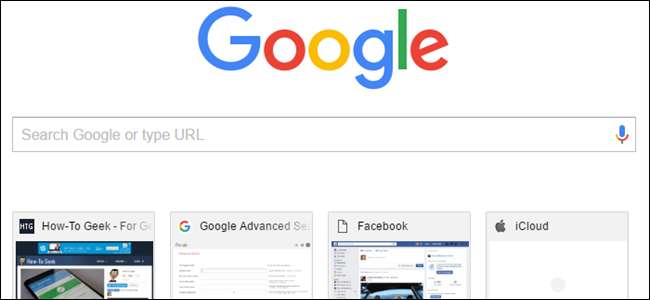
Useimmille ihmisille Chromen oletusarvoinen Uusi välilehti -sivu toimii täydellisesti tarkoituksiinsa. Mutta jos haluat mieluummin valita itsellesi uuden välilehden avaamisen, meillä on sinulle vaihtoehtoisia ratkaisuja.
Oletuksena, kun avaat uuden välilehden Chromessa, näet hakupalkin, Googlen logon ja pikkukuvaruudut sivustoista, joissa olet käynyt useimmin. Voit kuitenkin mukauttaa uuden välilehden oletussivua hieman (ei paljon), asettaa Uusi välilehti -sivun tyhjälle sivulle, valita näytettävän mukautetun URL-osoitteen tai asentaa laajennuksen, joka lisää toiminnallisuutta Uusi välilehti -sivulle. Lue lisää, mikä sopii sinulle parhaiten.
Mukauta uuden välilehden oletussivu
Aloitetaan Chromen oletusarvoisella Uusi välilehti -sivulla. Chrome lisää automaattisesti linkit verkkosivuille, joissa olet käynyt useimmin ruutuina. Ainoa tapa mukauttaa oletusarvoinen Uusi välilehti -sivu on poistamalla ruudut sivulta. Voit tehdä tämän siirtämällä hiiren poistettavan ruudun päälle ja napsauttamalla ruudun oikeassa yläkulmassa olevaa X-painiketta.
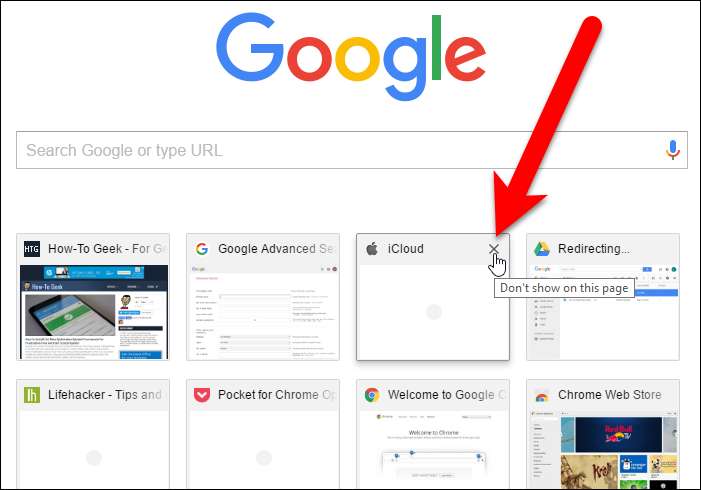
Uusi välilehti -sivun alaosassa näkyy viesti, että pikkukuva on poistettu. Voit saada pikkukuvan takaisin napsauttamalla Kumoa-linkkiä.
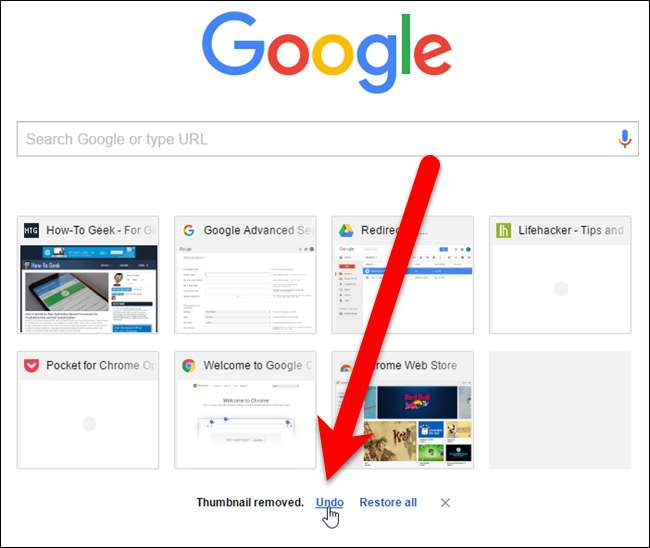
Ruudut luodaan selaushistoriastasi. Kun ruutu poistetaan, siihen liittyvää linkkiä selaushistoriaasi ei poisteta. Joten, jos haluat palauttaa kaikki poistamasi ruudut, voit tehdä sen napsauttamalla Palauta kaikki -linkkiä Uusi välilehti -sivun alaosassa.
Uusi välilehti -sivun alaosassa oleva viesti ja linkit häviävät hetken kuluttua, mutta voit poistaa ne manuaalisesti napsauttamalla "X".
Näytä tyhjä sivu
Jos et halua mitään Uusi välilehti -sivulta, voit tehdä siitä tyhjän. On kaksi yksinkertaista laajennusta, jotka antavat sinulle tyhjän Uusi välilehti -sivun.
Tyhjä Uusi välilehti -sivu laajennus tekee juuri sen, mitä se sanoo: kun avaat uuden välilehden, se on täysin tyhjä.
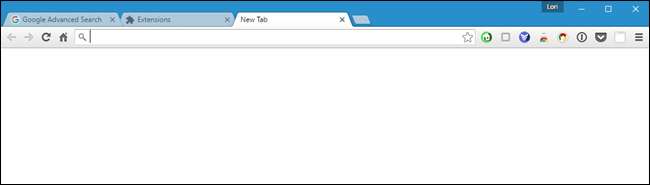
Päivittää : Alla suosittelemaa laajennusta ei ole enää saatavilla.
Tyhjä uusi välilehti -sivu, jossa on kirjanmerkkipalkki, on myös itsestään selvä. Toisin kuin Tyhjä uusi välilehti -sivu, tämä laajennus näyttää tyhjän sivun kirjanmerkkipalkin kanssa. Vaikka kirjanmerkkipalkki olisi pois päältä (Chrome-valikko> Kirjanmerkit> Näytä kirjanmerkkipalkki [not checked]), se näyttää kirjanmerkkisi väliaikaisesti uudella välilehdellä, mikä voi olla kätevää.
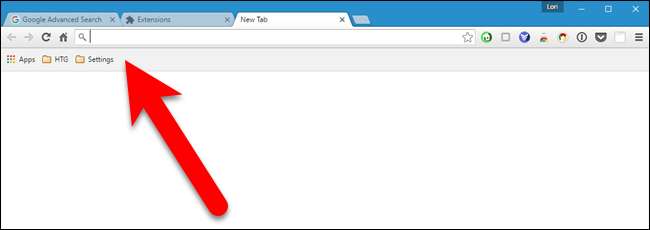
Lisää oma URL-osoite
Päivittää : Alla suosittelemaa laajennusta ei ole enää saatavilla. Suosittelemme kokeilemaan Uusi välilehti uudelleenohjaus sen sijaan.
Voit myös näyttää yhden suosikkisivustoistasi, kuten How-To Geek, Uusi välilehti -sivulla. Tämä ei kuitenkaan ole sisäänrakennettu ominaisuus Chromessa, joten meidän on asennettava laajennus. Yksinkertaisin, jonka havaitsimme toimivan hyvin, on Uusi välilehti URL. Ainoa lupa, jolla tällä laajennuksella on, on "Korvaa uusi välilehti avattaessa näkyvä sivu", joten tämän pitäisi olla turvallinen. (Suosittelimme aiemmin Korvaa uusi välilehti -sivulaajennusta, mutta sitä ei enää ole.)
Asenna Uusi välilehti URL-laajennus ja napsauta sitten työkaluriville lisättyä painiketta. Valitse avattavasta valikosta Asetukset.
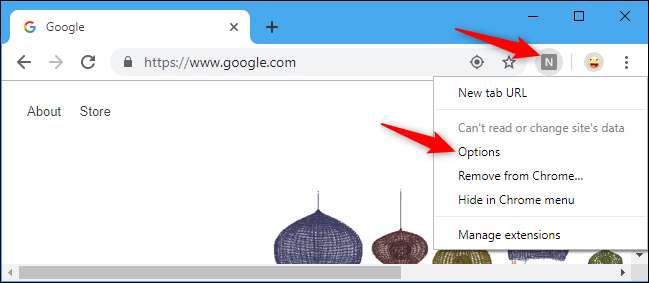
Kirjoita muokkauskentän Uusi välilehti -sivulla näytettävän verkkosivun URL-osoite ja paina näppäimistön Ctrl + Enter-näppäintä.
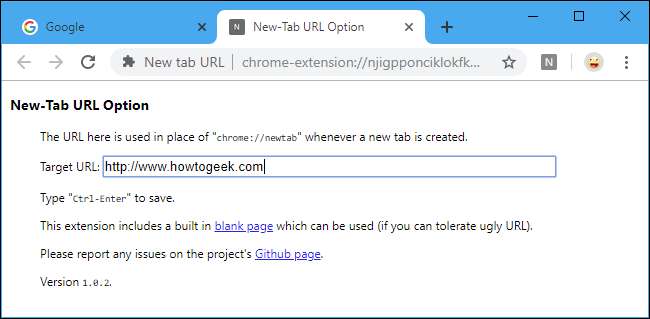
Kun seuraavan kerran avaat uuden välilehden, valitsemasi URL-osoite näkyy Uusi välilehti -sivulla.
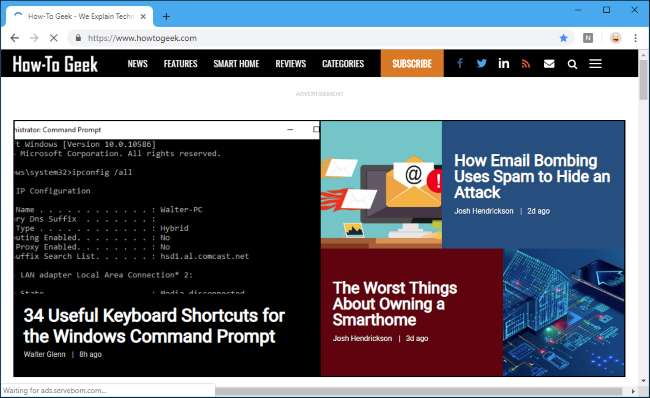
Paranna Uusi välilehti -sivua lisätoiminnoilla
Muut laajennukset luovat kokonaan omat uuden välilehden sivunsa erilaisilla ominaisuuksilla ja paljon mukautuksia, kuten lisäämällä ja järjestämällä sivun ruutuja, näyttämällä kirjanmerkkisi ja äskettäin suljetut välilehdet sekä muuttamalla sivun taustaa ja tyyliä,
Testasimme useita laajennuksia, jotka parantavat Uusi välilehti -sivua, ja löysimme yhden, nimeltään Nöyrä uusi välilehti -sivu , jossa on useita hyödyllisiä ominaisuuksia, jotka näkyvät uudella välilehdellä yksinkertaisella, helppokäyttöisellä asettelulla. Se näyttää kohteet, kuten kirjanmerkit, eniten vierailut sivustot, sovellukset, viimeisimmät kirjanmerkit, äskettäin suljetut välilehdet ja jopa sään.
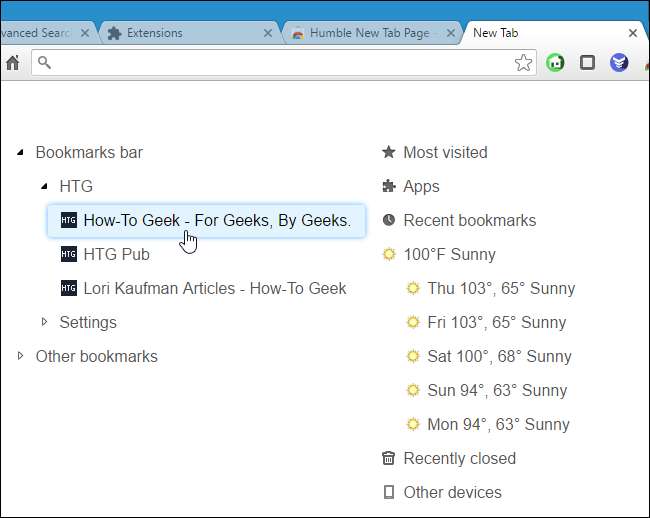
Asenna Humble New Tab Page -laajennus, avaa uusi välilehti ja napsauta sitten sivun oikeassa yläkulmassa olevaa pientä jakoavainkuvaketta päästäksesi Asetuksiin.
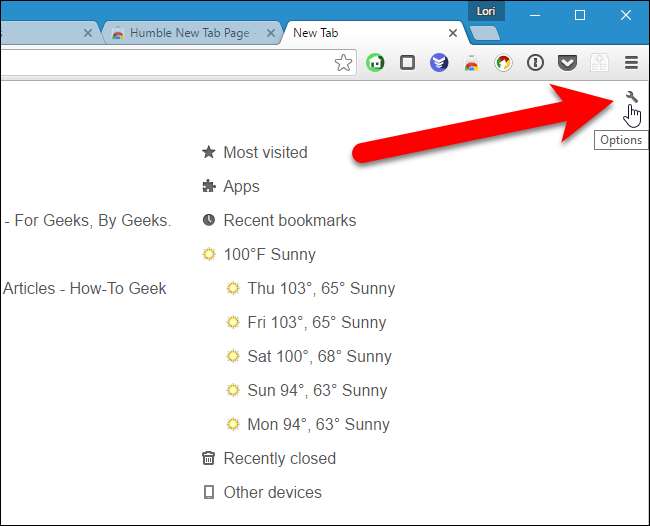
Sivun oikeassa reunassa näkyy ponnahdusikkuna, jossa on neljä välilehteä. Asetukset-välilehden avulla voit muuttaa yläreunan asetuksia, valita Uusi välilehti -sivulla näytettävän sisällön ja määrittää sijainnin sekä Celsius tai Fahrenheit säälle, jos päätät näyttää sen. Työkalurivillä on painike, joka tarjoaa pääsyn myös Asetukset-ponnahdusikkunaan.
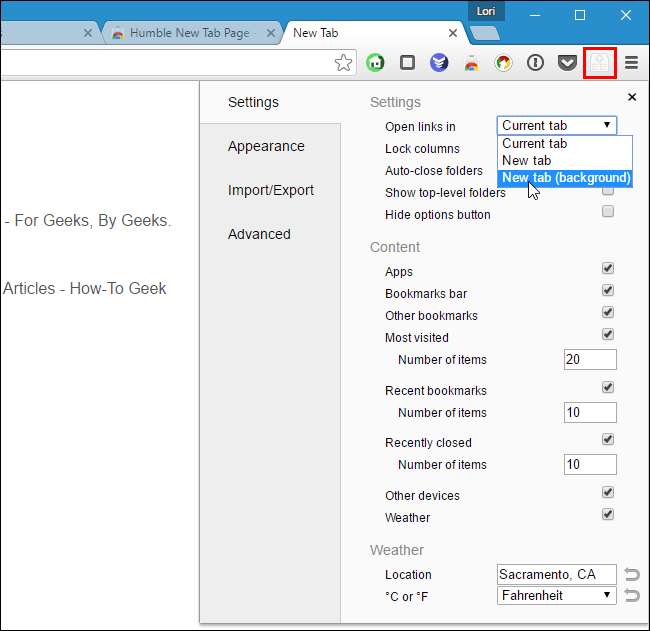
Voit muuttaa ulkoasua ja tyyliä Ulkoasu-välilehdellä. Aseta fontti, värit, asettelu, korostukset ja animaatio. Voit jopa valita oman taustakuvan.
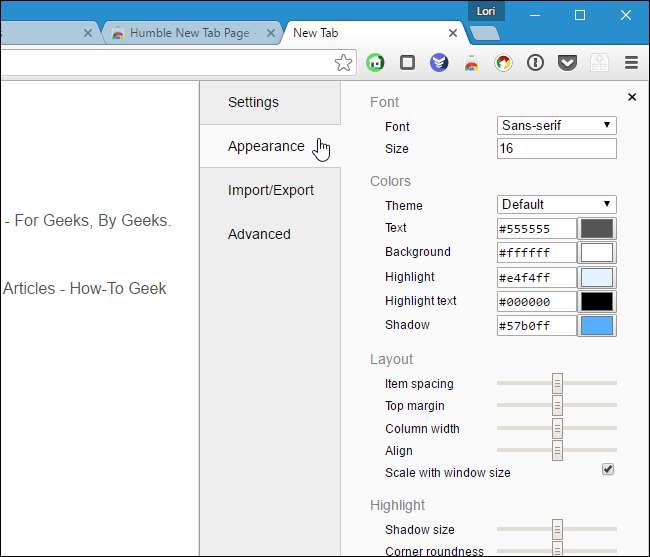
Jos haluat käyttää tätä laajennusta toisessa profiilissa tai toisessa tietokoneessa, voit varmuuskopioida asetukset. Napsauta Asetukset-ponnahdusikkunassa Tuo / vie-välilehteä. Valitse teksti Vie asetukset -ruudusta, kopioi se, liitä se tekstitiedostoon ja tallenna se. Palauta asetukset kopioimalla asetukset tekstitiedostosta ja liittämällä teksti Tuo asetukset -ruutuun.
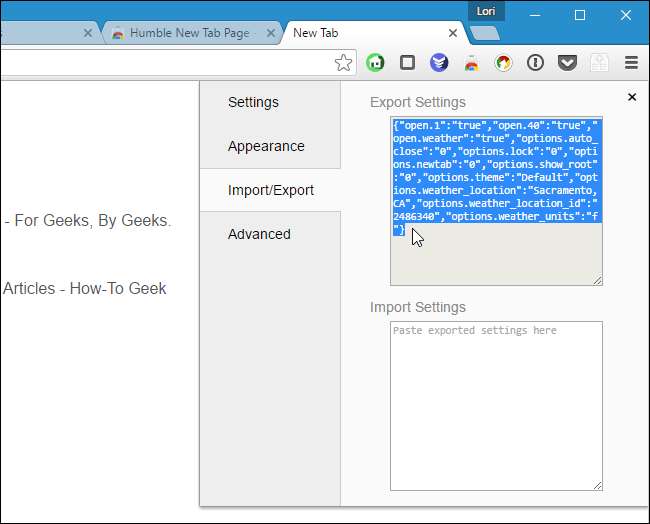
Niille teistä, joilla on kokemusta CSS-tyylitaulukoiden käytöstä, voit käyttää niitä mukauttamaan uuden välilehden sivun ulkoasua edelleen. Tätä varten kopioi CSS-koodi Generated CSS -ruudusta, vaihda arvot tekstieditorissa ja kopioi ja liitä sitten tarkistettu CSS-koodi Custom CSS -ruutuun.
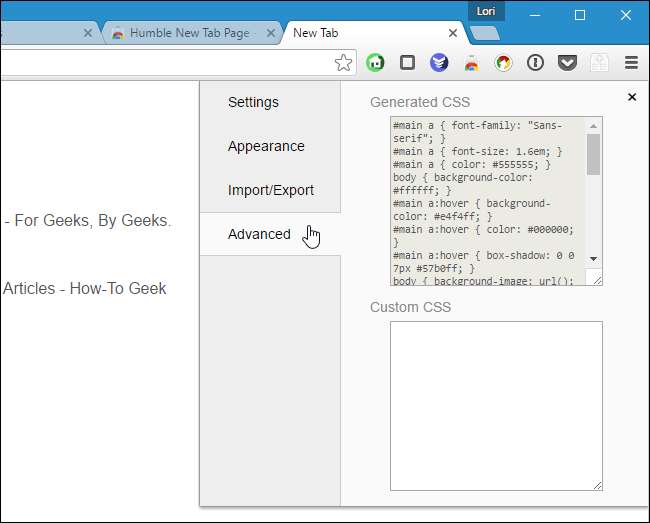
Voit myös järjestää sivun kohteet uudelleen vetämällä ja pudottamalla niitä. Näet mustan viivan, joka osoittaa kohteen sijoittuvan. Voit jopa luoda lisää sarakkeita vetämällä ja pudottamalla kohdetta, kunnes näet pystysuoran mustan viivan.
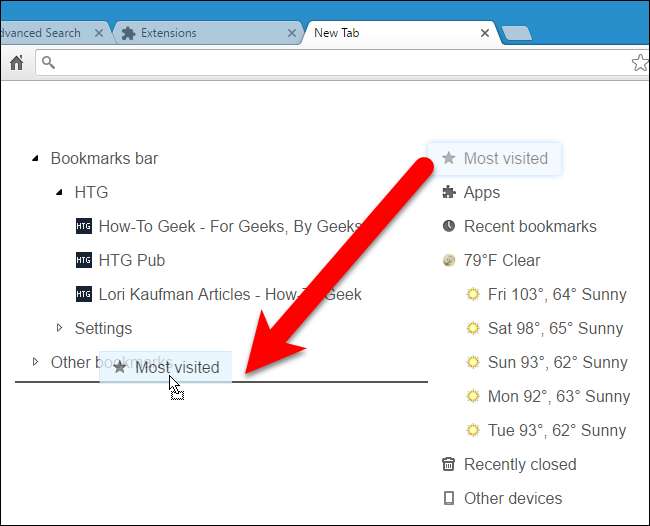
Siellä on monia muita laajennuksia Chrome Web Store joiden avulla voit mukauttaa Uusi välilehti -sivua eri tavoin. Selaa, jos mikään yllä olevista ei sovi tyyliisi; löydät varmasti haluamasi.







